Phần Mềm Giảm Dung Lượng Video Miễn Phí
Nhiều bạn đặt ra câu hỏi tại sao quay xong video lấy file gốc từ máy ảnh lại nặng thế, chưa kể để độ phân giải 4K thì các dạng file có khi lên tới hàng chục GB. Vì vậy để giúp bạn có thể lưu trữ được nhiều video hơn cũng như đảm bảo được không giảm đi chất lượng hình ảnh. Cashwagon xin giới thiệu với bạn tới những phần mềm Giảm dung lượng Video hay nhất hiện nay.
1 Phần Mềm Giảm Dung Lượng Video Là Như Thế Nào?
Chủ sở hữu của máy PC thường tải nội dung video lên các tài khoản mạng xã hội hoặc chạy làm kênh YouTube có thể dễ dàng nén được nhiều cảnh quay của họ trên Windows.
Có một số lựa chọn cho phép bạn giảm kích thước video trên phiên bản mới nhất hiện nay của Hệ điều hành Windows, nhưng bạn sẽ chọn cái nào phụ thuộc với máy PC và dựa vào một số yếu tố từ phương pháp giảm kích thước tệp của video ưa thích của bạn đến tốc độ của quá trình nén.
Chúng tôi sẽ giới thiệu cho bạn tới 5 Phần mềm Giảm dung lượng Video miễn phí tốt nhất hiện nay dành cho Windows 10 và giúp bạn có thể khám phá trình nén mà bạn cảm thấy thoải mái khi làm video..
2 5 Phần Mềm Làm Giảm Dung Lượng Video Miễn Phí Năm 2022
Bạn không có cần bất kỳ kinh nghiệm chỉnh sửa video nào mà để nén video bằng từng trình nén video miễn phí dành cho Windows 10.
Phần Mềm VLC
Đây có lẽ là một phần mềm trong những trình phát đa phương tiện mã nguồn mở hiện đại nhất từng được tạo ra vì nó hỗ trợ cho tất cả các định dạng của tệp video. Bên cạnh khả năng mà bạn phát lại video, VLC cũng cung cấp một số những tính năng chỉnh sửa video hữu ích có thể giúp bạn loại bỏ được các phần không mong muốn của video clip hoặc áp dụng những bộ lọc và hiệu ứng. Có ba cách khác nhau để bạn nén video trong VLC.
Bạn có thể chuyển đổi các tệp bằng cách thay đổi định dạng của tệp đầu ra, điều chỉnh tốc độ bit và cũng như tốc độ khung hình hoặc bằng cách là cắt và ghi các phân đoạn của video clip bạn muốn nén.
Cách nhanh nhất và cũng là dễ nhất để giảm kích thước video trong VLC là bạn hãy thay đổi định dạng tệp của video đó. Bạn có thể thực hiện những việc này bằng cách nhấp vào tùy chọn của Chuyển đổi / Lưu trong menu Phương tiện.
Sau đó, bạn có thể chọn ra một trong các cài đặt trước đó mà hồ sơ có sẵn từ menu. Hồ sơ thả xuống và bạn chọn phù hợp nhất với những ngữ cảnh mà video sẽ được sử dụng. Theo đó khi chọn, bạn có thể nhấp vào những biểu tượng của Cài đặt bên cạnh menu Hồ sơ thả xuống trong những trường hợp bạn muốn điều chỉnh độ phân giải của video theo cách thủ công nhất.
Tải ngay Phần Mềm VLC tại đây.
Link/ Đường dẫn tải tốc độ cao: Onedrive | Google Driver | Fshare(Avast Cleanup Premium)
(Link tải có mật khẩu đề phòng spam vui lòng lấy mật khẩu tại đây)
Phần mềm Format Factory
Nếu các bạn thường xuyên phải làm công việc liên quan đến cắt ghép video, nhạc hay các định dạng đa phương tiện khác thì chắc hẳn các bạn sẽ biết đến phần mềm Format Factory. Đây là một phần mềm rất đa năng và hữu ích, giúp các bạn có thể thay đổi định dạng các loại file đa phương tiện, cắt ghép nhạc hoặc cắt dựng video..v.v..
Và đặc biệt, tính năng giảm dung lượng video là một thứ không thể thiếu trên phần mềm Format Factory này. Với phần mềm Format Factory các bạn có thể giảm dung lượng video từ vài trăm MB xuống chỉ còn là vài chục MB chỉ bằng một vài thao tác đơn giản. Phần mềm Format Factory này có một giao diện khá đẹp mắt và dễ nhìn nhưng cũng rất dễ sử dụng để tạo cắt ghép video, đặc biệt đây là một trong những phần mềm hoàn toàn miễn phí nên đây sẽ là sư lựa chọn hoàn hảo dành cho những bạn đang cần.
Tải ngay Phần Mềm Format Factory tại đây.
Link/ Đường dẫn tải tốc độ cao: Onedrive | Google Driver | Fshare(Avast Cleanup Premium)
(Link tải có mật khẩu đề phòng spam vui lòng lấy mật khẩu tại đây)
Phần Mềm Shortcut
Shortcut cũng được là một phần mềm nén dung lượng video đang được rất nhiều người quan tâm. Phần mềm này ngoài những chức năng giảm đi dung lượng video còn hỗ trợ thêm cho người dùng tạo hiệu ứng, hỗ trợ định dạng, cũng như sửa âm thanh,…
Có 3 bước để sử dụng phần mềm Shotcut giảm dung lượng video như là.
Bước 1: Việc đầu tiên bạn cần làm đó chính là tải phần mềm Shotcut. Sau đó bạn cài đặt, mở ứng dụng ra và chọn những video mà bạn muốn giảm.

Bước 2: Chọn video xong bạn nhấn nút Export để tiến hành bước chuyển đổi video đó sang định dạng mới. Khi này, bạn có thể thấy nó hiện ra nhiều tùy chọn, thông thường sẽ chọn định dạng là H.264 Baseline Profile.
Bước 3: Chọn xong thì bạn tiến hành thay đổi độ phân giải bằng cách bạn điều chỉnh thông số ở mục Resolution và Aspect ratio
Tải ngay Phần Mềm Shortcut tại đây.
Link/ Đường dẫn tải tốc độ cao: Onedrive | Google Driver | Fshare(Avast Cleanup Premium)
(Link tải có mật khẩu đề phòng spam vui lòng lấy mật khẩu tại đây)
Phần Mềm về Freemake Video Converter
Phần mềm Freemake Video Converter coi là tương thích với tất cả các phiên bản của Hệ điều hành Windows và được phát hành từ năm 2006, điều này khiến cho nó trở thành những phần mềm có độ Giảm dung lượng Video miễn phí tốt nhất cho hệ điều hành Windows 10. Nó hỗ trợ tới năm trăm định dạng tệp của mỗi loại video và cho phép bạn biến ảnh và độ âm thanh các tệp thành video.
Sau khi bạn cài đặt và chạy Freemake Video Converter, bạn nên nhập lại video vào ứng dụng bằng cách bạn nhấp vào biểu tượng + Video. Sau đó, khi bạn có thể chọn định dạng đầu ra cũng như là chỉ định giới hạn kích thước tùy chỉnh và bạn chỉ cần nhấp vào OK để xác nhận các thay đổi. Sau đó, khi bạn có thể hoàn tất quá trình chuyển đổi tệp bằng cách bạn nhấp vào nút Chuyển đổi.
Tải ngay Phần mềm Freemake Video Converter tại đây.
Link/ Đường dẫn tải tốc độ cao: Onedrive | Google Driver | Fshare(Avast Cleanup Premium)
(Link tải có mật khẩu đề phòng spam vui lòng lấy mật khẩu tại đây)
Phần Mềm HandBrake – Giảm Dung Lượng Video
Nếu như bạn đang tìm kiếm cho mình một phần mềm Giảm dung lượng Video để nén video vào mã nguồn mở, tương thích với hệ điều hành như macOS, Windows 10 và Linux thì không thể bỏ qua HandBrake Video Transcoder. Tốt nhất là bạn có thể nén một tệp video với chỉ trong vài cú nhấp chuột thì trình chuyển mã video mã nguồn mở.
Tất cả những gì mà bạn phải làm là nhập một hoặc nhiều video vào HandBrake Video Transcoder và sau đó bạn hãy thay đổi các định dạng tệp đầu ra của nó thành MP4. Sau đó, bạn nên chuyển đến các tab thứ nguyên và đặt lại kích thước của video nén theo cách thủ công.

Chuyển sang các tab Video để bạn chọn cài đặt trước bộ mã hóa video mới và nhấp vào nút hãy Bắt đầu để bắt đầu nén video của bạn. Các tính năng chuyển đổi hàng loạt này của Handbrake Video Transcoder cho phép bạn làm giảm kích thước của nhiều video cùng một lúc. Tuy nhiên, bạn chỉ xuất video bạn nén bằng HandBrake Video Transcoder dưới dạng tệp như là MP4 và MKV.
Tải ngay Phần mềm HandBrake tại đây.
Link/ Đường dẫn tải tốc độ cao: Onedrive | Google Driver | Fshare(Avast Cleanup Premium)
(Link tải có mật khẩu đề phòng spam vui lòng lấy mật khẩu tại đây)
Phần Mềm Any Video Converter
Phần mềm Any Video Converter cung cấp cho bạn rất là nhiều lựa chọn định dạng tệp của video đầu ra. Phần mềm Any Video Converter còn cho phép người dùng chọn các thiết bị đầu ra mà người sử dụng muốn tối ưu hóa video của mình.
Ngoài ra, bạn có thể sử dụng như công cụ chỉnh sửa video của Any Video để thêm các phụ đề, cắt, xoay hoặc áp dụng nhiều những hiệu ứng hình ảnh cho video mà bạn đang muốn giảm kích thước.
Tải ngay Phần mềm Any Video Converter tại đây.
Link/ Đường dẫn tải tốc độ cao: Onedrive | Google Driver | Fshare(Avast Cleanup Premium)
(Link tải có mật khẩu đề phòng spam vui lòng lấy mật khẩu tại đây)
Tổng Kết
Với những phần mềm làm Giảm dung lượng Video giúp bạn có thể lưu trữ nhiều video hơn cũng như là đảm bảo cho bạn nhiều hơn về chất lượng của video nữa. Bài viết này đã giúp bạn hiểu rõ hơn một chút về cách làm giảm dung lượng video..

![[Link Tải Sạch] Adobe After Effects 2020 5 Adobe After Effects 2020 là gì](https://cashwagon.vn/wp-content/uploads/2022/05/rgb_adobe-max-2020-after-effect-premiere-1024x685.png)


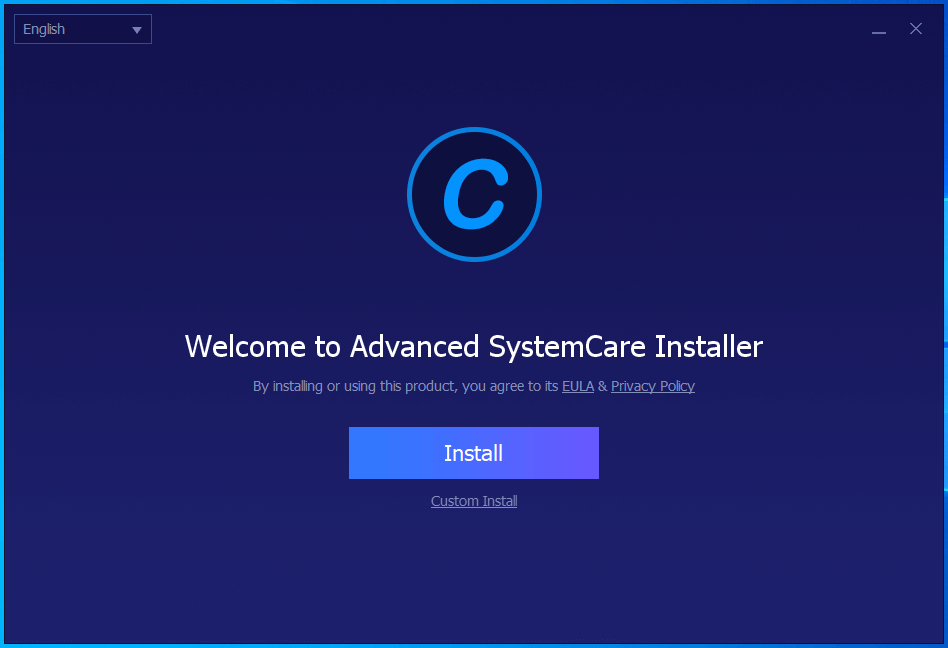
![[Tổng Hợp] Game Nhẹ Cho PC (windows) được chơi nhiều 9 game nhe cho windows](https://cashwagon.vn/wp-content/uploads/2022/05/game-nhe-cho-windows.jpg)